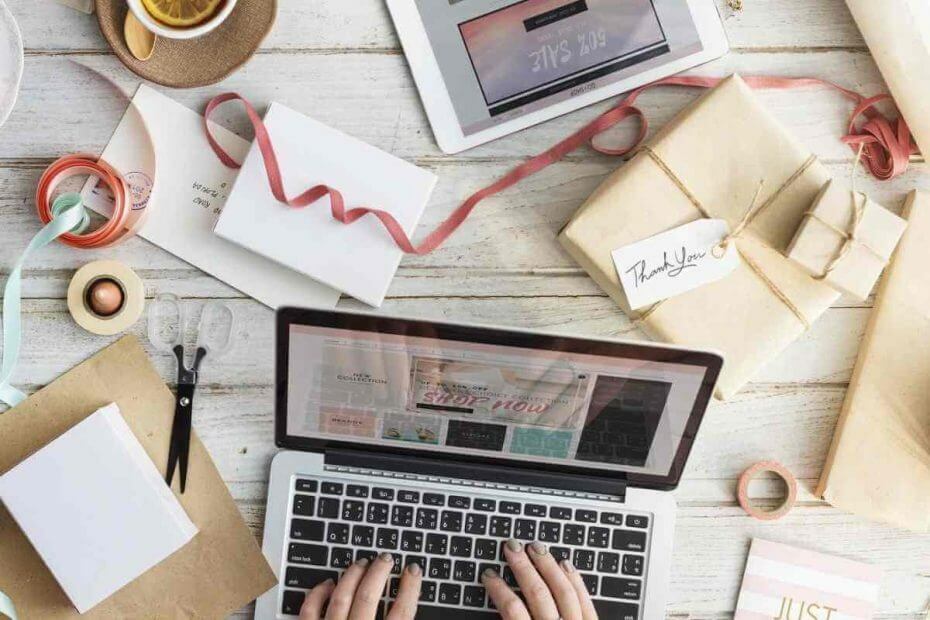
Ce logiciel maintiendra vos pilotes opérationnels, vous protégeant ainsi des erreurs informatiques courantes et des pannes matérielles. Vérifiez tous vos pilotes maintenant en 3 étapes faciles :
- Télécharger DriverFix (fichier de téléchargement vérifié).
- Cliquez sur Lancer l'analyse pour trouver tous les pilotes problématiques.
- Cliquez sur Mettre à jour les pilotes pour obtenir de nouvelles versions et éviter les dysfonctionnements du système.
- DriverFix a été téléchargé par 0 lecteurs ce mois-ci.
Il est indéniable que Power BI offre de nombreuses fonctionnalités. Pourtant, de nombreux utilisateurs ont besoin d'encore plus de fonctions.
Par exemple, les utilisateurs souhaitent désactiver toutes les interactions dans BI de puissance. Par conséquent, les autres utilisateurs ne devraient pas pouvoir cliquer, modifier ou interagir de quelque manière que ce soit avec les graphiques d'un rapport.
Un utilisateur dit ce qui suit sur le forum officiel:
J'ai créé plusieurs graphiques dans un seul rapport. En cliquant sur certains éléments d'un graphique, je peux contrôler l'interaction que cette sélection a sur d'autres graphiques dans le rapport, mais je me demandais s'il était possible de désactiver complètement le caractère cliquable d'un graphique? Je ne veux pas du tout que les utilisateurs finaux puissent cliquer sur le graphique, de sorte que ni le graphique sélectionné ni les autres graphiques ne soient mis en surbrillance ?
Ainsi, l'utilisateur peut en quelque sorte contrôler l'interaction, mais seulement partiellement. L'OP veut que les utilisateurs finaux ne puissent pas du tout cliquer sur le graphique.
Malheureusement, Power BI n'a pas cette option. Vous ne pouvez pas désactiver la possibilité de cliquer sur un graphique, mais vous pouvez désactiver l'interaction entre deux graphiques.
Étapes pour désactiver les interactions dans Power BI
1. Désactiver les interactions dans Power BI Desktop
- Allez au Format languette.
- Sélectionner Modifier les interactions.
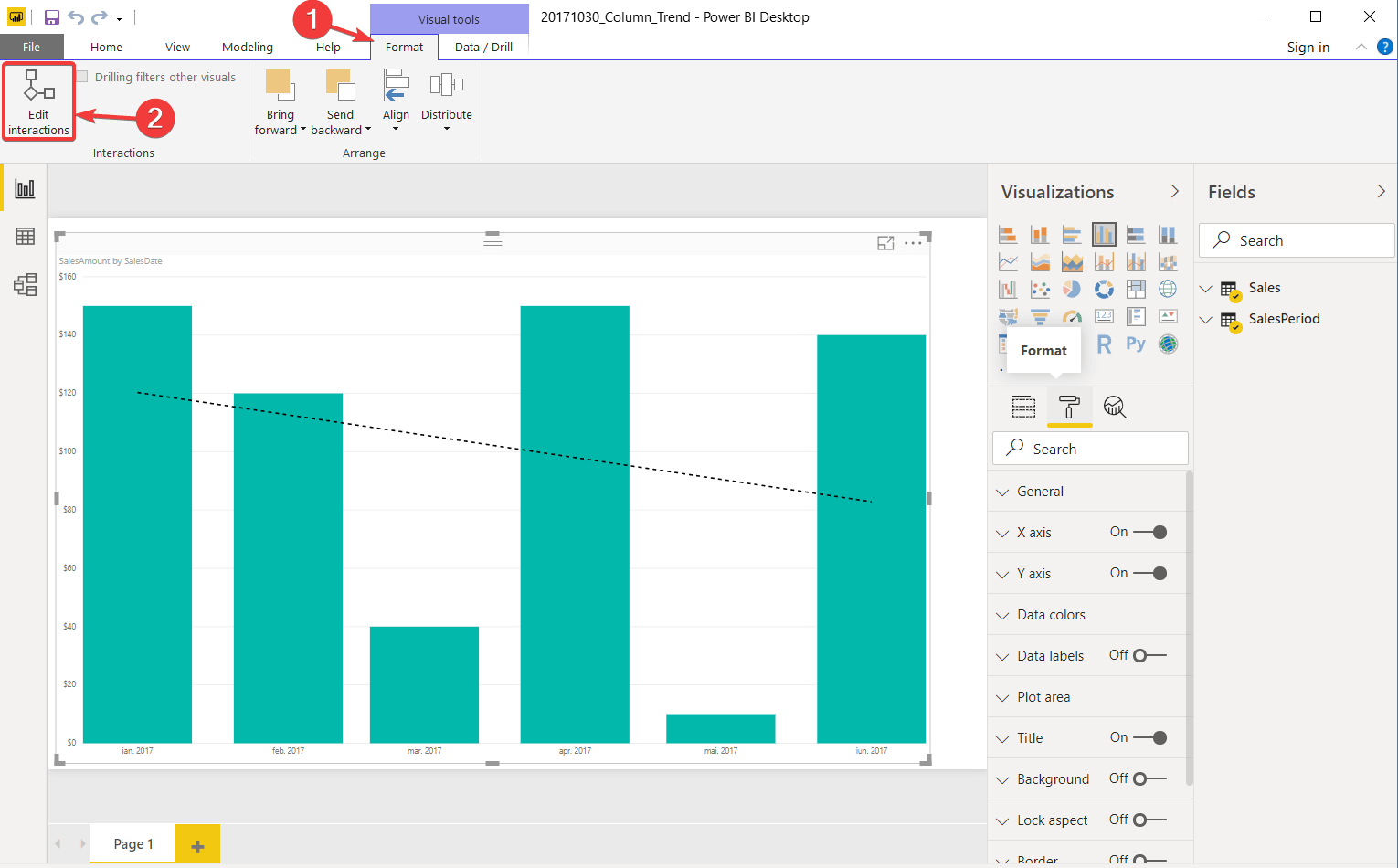
- Sélectionnez le Rien option dans chaque graphique.
2. Désactiver les interactions dans le service Power BI
- Aller à Modifier le rapport.
- Cliquer sur Interaction visuelle.
- Sélectionner Rien option dans chaque graphique.
Ces solutions de contournement seront désactiver l'interaction entre deux graphiques. Ainsi, si un autre utilisateur clique sur un graphique, cela n'affectera pas le reste des graphiques de la page.
Alerte guide épique! Tout ce qu'il y a à savoir sur Power BI est ici !
3. Utiliséextraction dans Power BI Desktop
- Sélectionnez votre graphique.
- Allez au Données/Exploration option sur le ruban.
-
Cliquer sur Percer à travers.
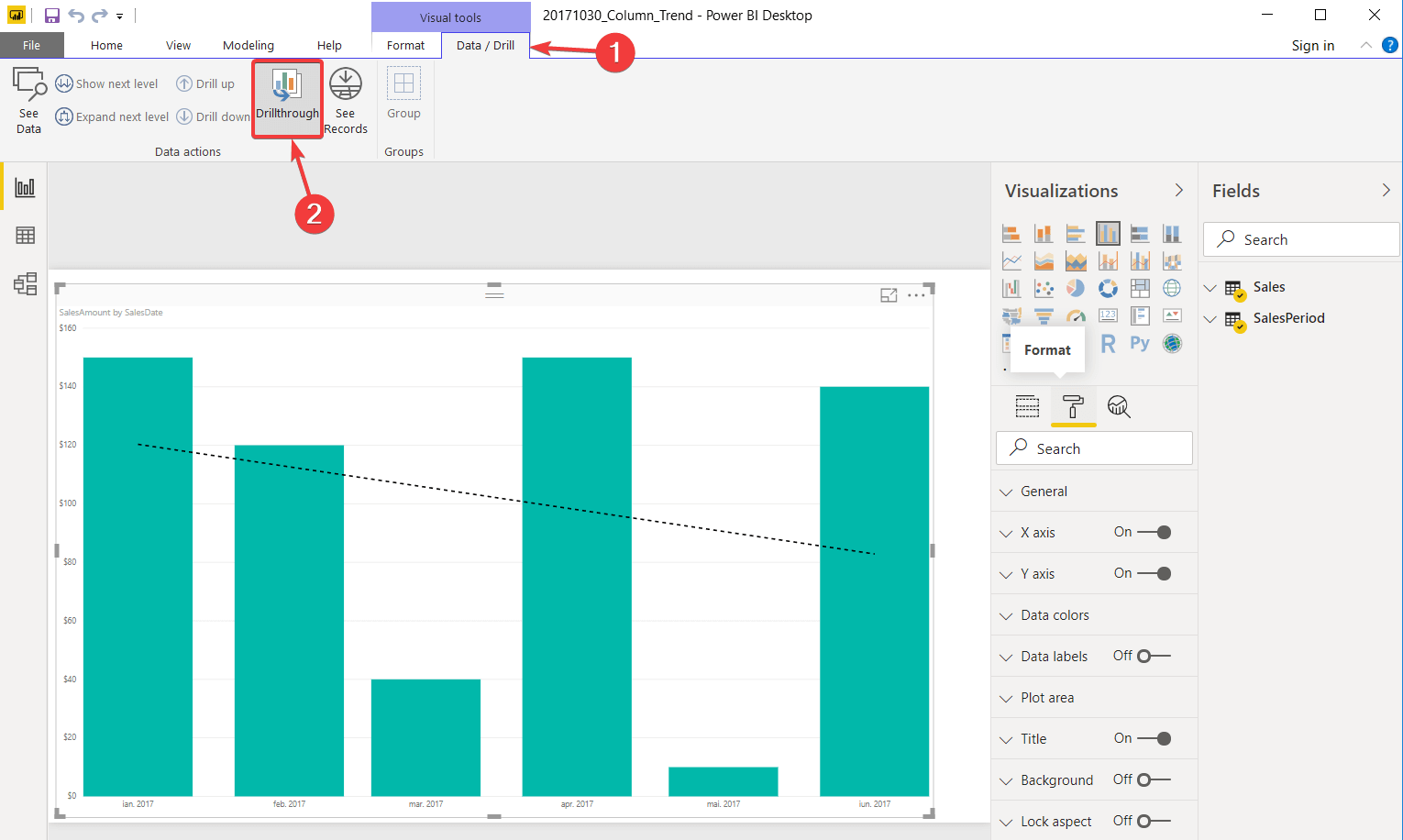
Il convient de mentionner que forcer le graphique à utiliser l'option Drillthrough désactivera tout marquage.
Conclusion
Gardez à l'esprit que ce ne sont que des solutions de contournement. Donc, ils ne fonctionneront probablement pas pour tout le monde.
Power BI n'a pas la possibilité de désactiver complètement toute interaction avec les graphiques. En termes simples, l'utilisateur final ne peut pas simplement regarder ces graphiques comme s'il s'agissait d'images.
Avez-vous trouvé nos solutions de contournement utiles? Comment désactiver les interactions dans Power BI? Faites-nous savoir dans la section commentaires ci-dessous!
HISTOIRES CONNEXES QUE VOUS DEVEZ VÉRIFIER :
- Comment ajouter des virgules aux nombres dans Power BI [GUIDE RAPIDE]
- Comment ajouter des filtres dans Power BI [ÉTAPES FACILES]
- 5 meilleurs logiciels pour collecter les données des utilisateurs avec profondeur et fiabilité


